În acest tutorial vei descoperi posibilitățile captivante pe care Google Sheets ți le oferă atunci când lucrezi cu tabele pivotante . În special, vei învăța cum să creezi și să utilizezi câmpuri calculate în cadrul analizelor pivotante. Acest lucru îți oferă analizelor tale o nouă dimensiune și îți permite să efectuezi calcule personalizate bazate pe datele tale specifice.
Concluzii cheie
- Câmpurile calculate în Google Sheets îmbunătățesc semnificativ capacitățile de analiză ale tabelelor pivotante.
- Vei învăța cum să adaugi câmpuri calculate pentru a efectua calcule specifice cum ar fi vânzările și vânzările brute.
- Înțelegerea și denumirea corectă a câmpurilor sunt cruciale pentru a utiliza cu succes această funcționalitate.
Instrucțiuni pas cu pas
Pas 1: Pregătirea tabelului pivotant
În primul rând, trebuie să te asiguri că ai creat un tabel pivotant în Google Sheets. Dacă ai deja date în tabelul tău, începe prin a face echipa de vânzări o singură linie. Poți elimina, de asemenea, echipa de vânzări pentru a clarifica analiza.
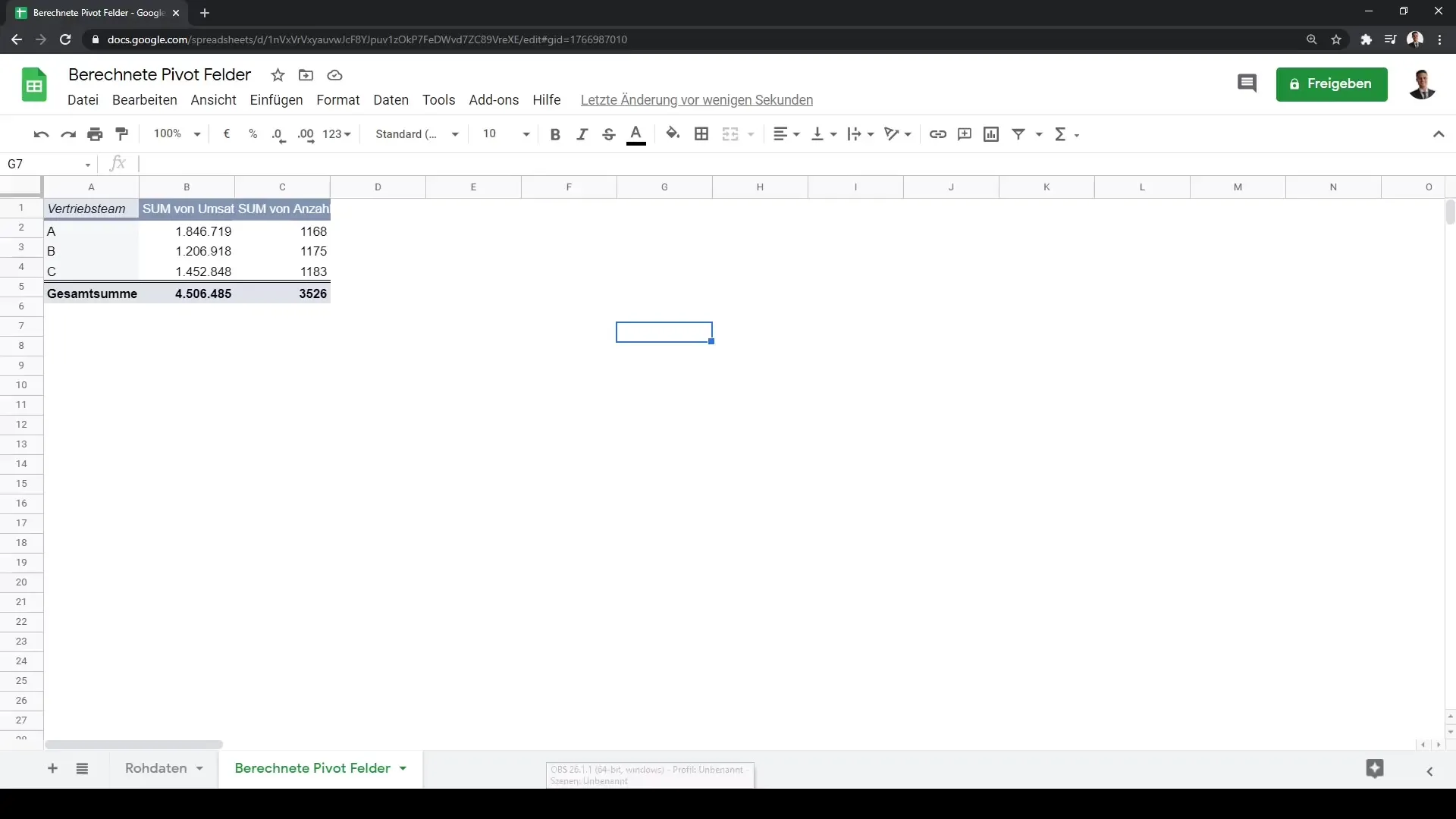
Pas 2: Adăugarea săptămânilor calendaristice
Pentru a face datele mai ușor de înțeles, poți adăuga o nouă coloană pentru săptămânile calendaristice. Acest lucru îți permite să vezi și să analizezi datele pe săptămâni calendaristice.
Pas 3: Sortarea datelor
Odată ce ai adăugat săptămânile calendaristice, poți sorta datele în ordine crescătoare sau descrescătoare, oferindu-ți o mai bună vedere a vânzărilor periodice.
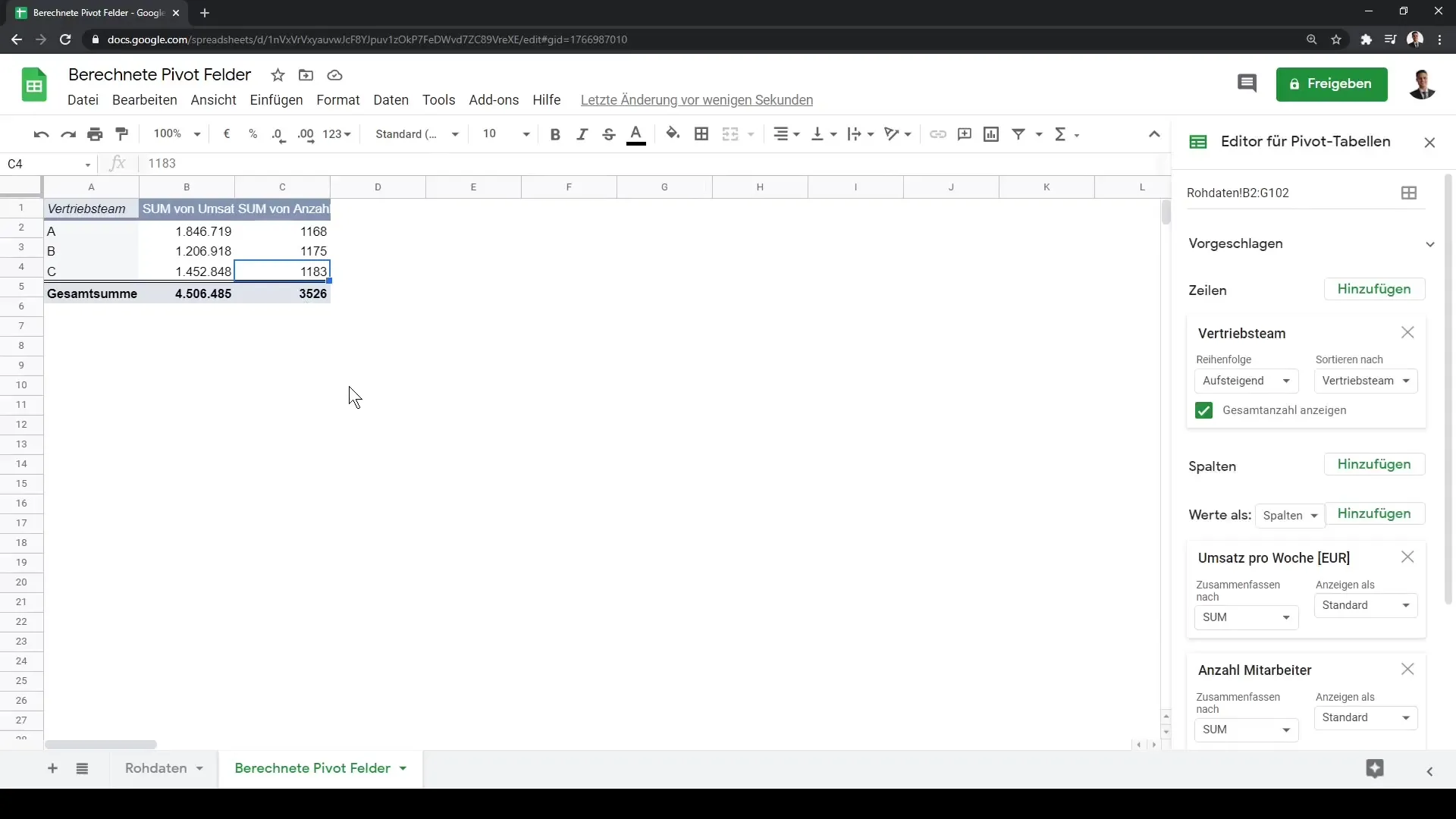
Pas 4: Integrarea valorilor și elementelor de bază
În cadrul tabelului pivotant există patru zone principale: Coloane, Rânduri, Valori și Filtre. În zona Valorilor poți introduce acum date specifice precum vânzările săptămânale sau numărul de angajați.
Pas 5: Adăugarea unui câmp calculat
Acum urmează partea interesantă: adaugarea unui câmp calculat. Fă clic pe opțiunea de adăugare a unui câmp nou și începe să definești calculul pe care dorești să-l faci.
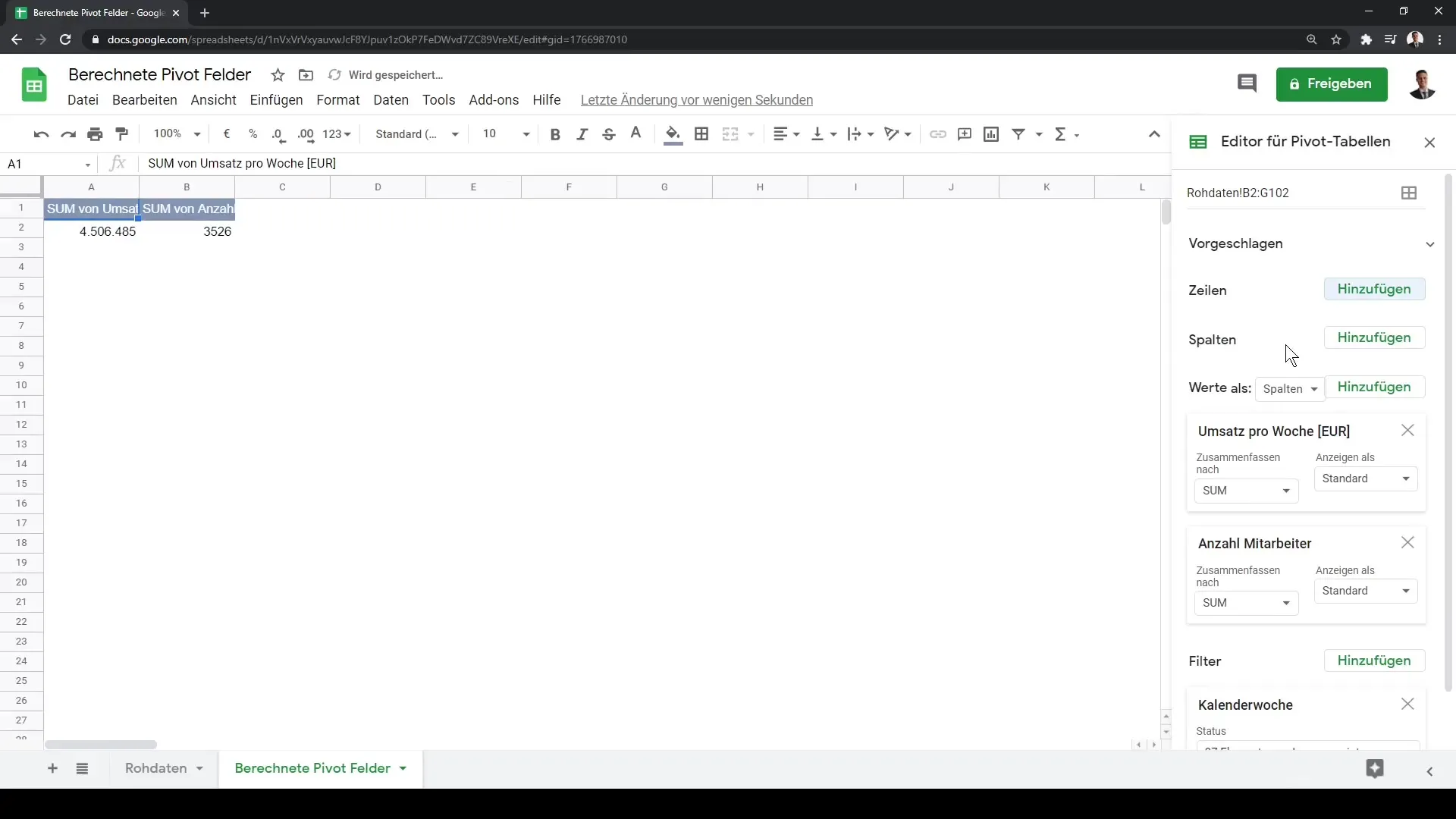
Pas 6: Redenumirea câmpului calculat
Să redenumim noul câmp calculat. În acest exemplu îl vei numi "Vânzări brute". Redenumirea este importantă pentru a-ți menține claritatea asupra câmpurilor tale.
Pas 7: Calcularea vânzărilor brute
Pentru a calcula vânzările brute, accesează cifra de afaceri normală și înmulțește-o cu 1,19, reprezentând 19% TVA. Fii pregătit să constați că denumirea corectă a câmpurilor este crucială în acest punct.
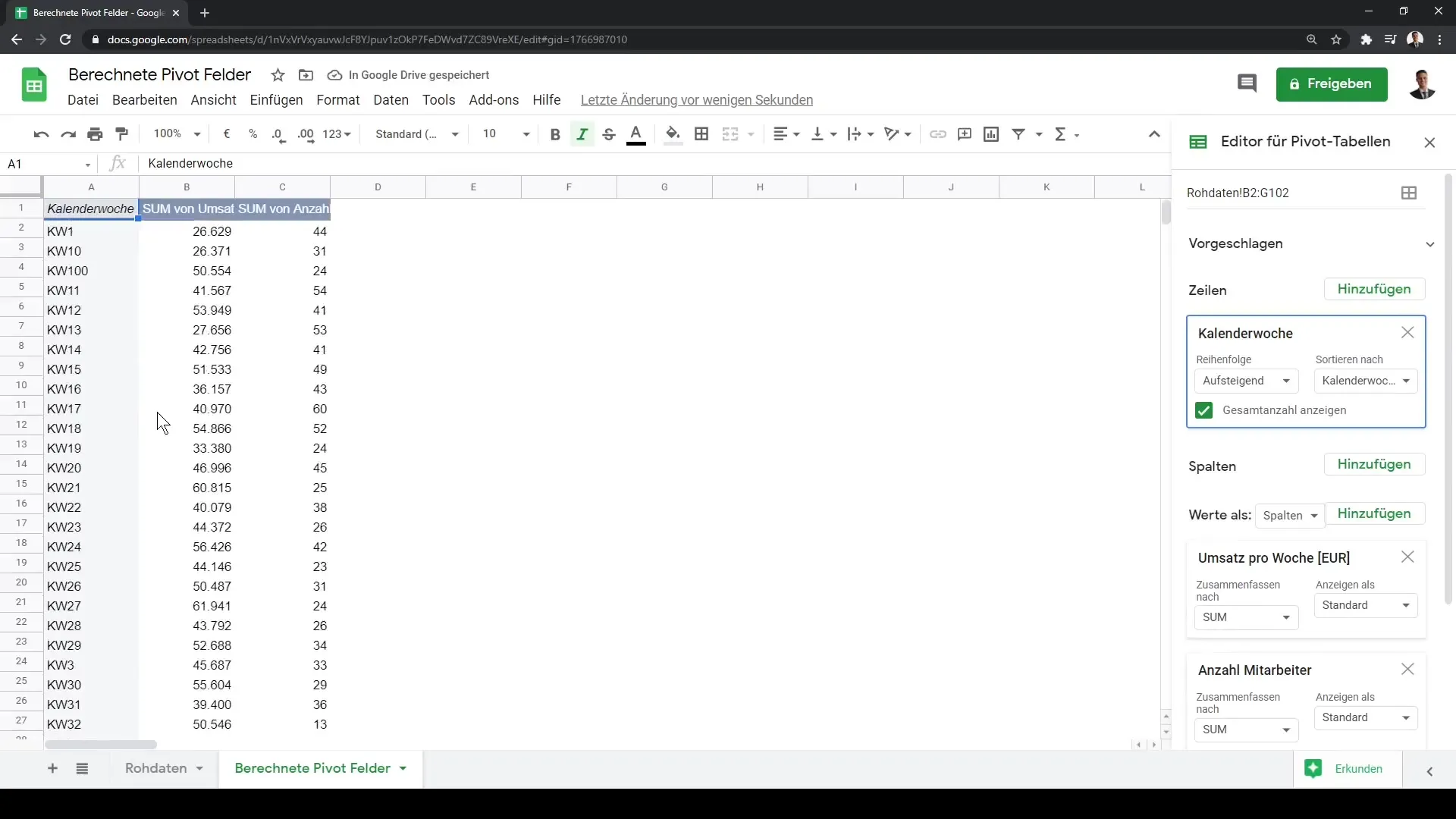
Pas 8: Gestionarea erorilor
Dacă primești un mesaj de eroare din cauza lipsei de recunoaștere a numelui câmpului, verifică dacă sunt incluse spații și adaugă ghilimelele corecte în jurul numelui câmpului.
Pas 9: Efectuarea calculului
După ce ai denumit corect câmpul, poți efectua înmulțirea: cifra de afaceri ori 1,19. Acest lucru îți va arăta imediat numărul calculat în raportul tău pivot.
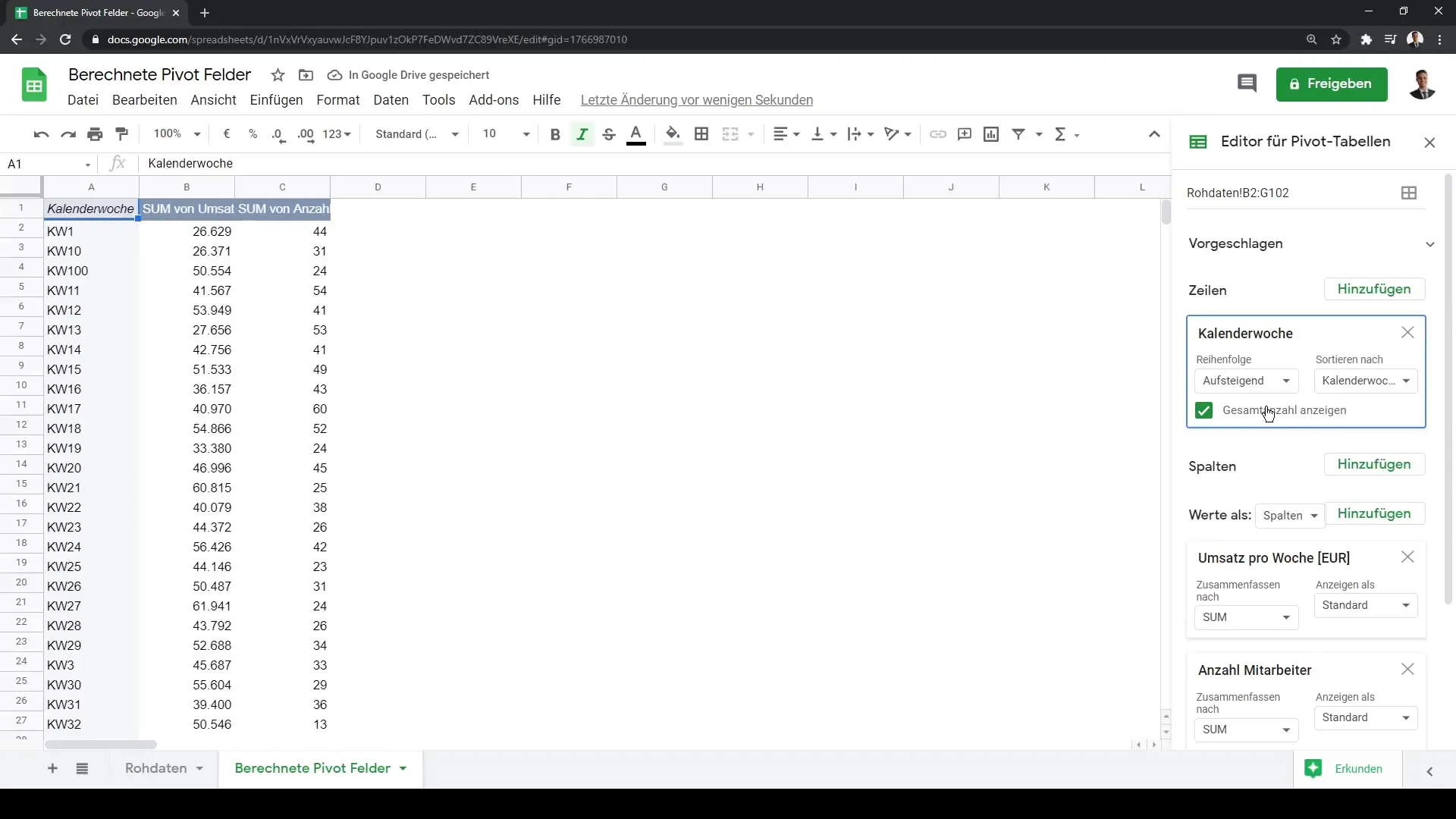
Pas 10: Calculații avansate
Ia în considerare adăugarea altor calcule, cum ar fi o împărțire sau alte calcule complexe, precum vânzările minus costurile, pentru a-ți cuantifica profitul.
Pas 11: Vizualizarea datelor
Folosește noile valori obținute pentru a crea diagrame interactive sau vizualizări în tabelul pivotant. Prin aceasta, poți prezenta datele într-un mod clar și comunica mai eficient.
Concluzie
În această ghidare ai învățat cum să utilizezi eficient câmpurile calculate în Google Sheets pentru a-ți îmbunătăți analizele pivot. Acum poți calcula măsurile importante cum ar fi vânzările brute și le poți prezenta vizual, făcând analizele tale de date mai profunde și informative. Prin capacitatea de a crea câmpuri calculate, obții perspective valoroase care pot duce la decizii bazate pe date.
Întrebări frecvente
Ce sunt câmpurile calculate în Google Sheets?Câmpurile calculate sunt câmpuri personalizate din cadrul tabelelor pivot, bazate pe calcule specifice.
Cum pot adăuga un câmp calculat?Dați clic în tabela pivot pe „Adăugați câmp calculat” și definiți calculul dorit.
De ce primesc un mesaj de eroare?Mesajele de eroare pot apărea atunci când numele câmpului nu este corect definit sau conține spații care cauzează probleme.
Pot fi câmpurile calculate folosite în diagrame?Da, rezultatele din câmpurile calculate pot fi vizualizate în diagrame pentru a susține analiza datelor.


